Содержание
Вы можете перенести свои данные в WhatsApp на новый телефон, восстановив резервную копию с Google Диска или локальную копию со своего телефона.
Восстановление из резервной копии с Google Диска
Чтобы успешно восстановить резервную копию с Google Диска, вы должны использовать тот же номер телефона и аккаунт Google, которые вы использовали для создания резервной копии.
Для восстановления копии:
- Удалите и переустановите WhatsApp.
- Откройте WhatsApp и подтвердите свой номер телефона.
- Когда вам будет предложено, нажмите ВОССТАНОВИТЬ для восстановления сообщений и медиафайлов с Google Диска.
- Когда восстановление будет завершено, нажмите ДАЛЕЕ. Чаты будут отображены по завершении инициализации.
- После восстановления чатов WhatsApp начнёт восстанавливать медиафайлы.
Примечание. Если вы устанавливаете WhatsApp и при этом никогда не создавали резервные копии на Google Диске, WhatsApp будет автоматически восстанавливать файлы из локальных резервных копий на телефоне.
Восстановление локальной резервной копии
Если вы хотите использовать локальное резервное копирование, то вам нужно будет перенести свои файлы на новый телефон с помощью компьютера, проводника или SD-карты.
Примечание
- Ваш телефон хранит файлы с локальными резервными копиями за последние семь дней.
- Локальные резервные копии создаются автоматически ежедневно в 2 часа утра и сохраняются в виде файла на вашем телефоне.
- Если ваши резервные копии не сохранены в папке /sdcard/WhatsApp/ , возможно, вы увидите папки "внутренняя память" или "основная память".
Восстановление более старых локальных резервных копий
Если вы хотите восстановить не самую последнюю локальную резервную копию, выполните следующее:

Чем больше контактов у пользователя в сети при общении через мессенджер WhatsApp, тем больше у него скапливается информации. Многие переписки для владельцев своих гаджетов важны и они хотят сохранить их на долгий срок.
Однако бывают ситуации, когда происходит сбой системе самого мобильного телефона или планшета. В результате этого могут пропасть данные, которые были необходимы.
Для того чтобы избегать подобных проблем разработчики мобильных операционных систем и приложений решили ввести функцию резервного копирования данные. Это системный процесс, который копируется в скрытом режиме деятельность программного обеспечения за определённый период времени.
Пользователи вправе самостоятельно выбирать и настраивать такие процессы. В основном эти функции присутствуют в системных настройках устройств. В мобильных приложениях также присутствует подобная функция.

Резервная копия WhatsApp создаётся в настройках самого приложения. Перейдя в отдельную вкладку можно сделать копию и сохранить нужный фрагмент информации. Особенность такого копирования в приложении является то, что файлы отправляются в резерв каждую ночь в период с 2 до 3 ночи. Такая фоновая загрузка стоит по умолчанию.
Как создать резервную копию в ВатсАпп:
В приложении WhatsApp перейдя «Настройки-Чаты-Копирование-Создать копию» для Iphone и «Настройки-Чаты-Резервная копия чатов-Резервное копирование» на Android
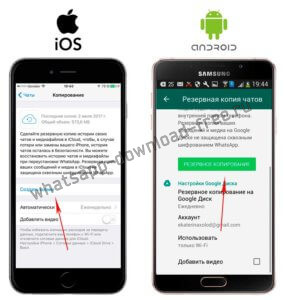
Примечание! Настройку плана создания резервной копии вы можете установить в Настройках приложения перейдя «Настройки-Чаты-Копирование» для Iphone и «Настройки-Чаты-Резервная копия чатов» на Android
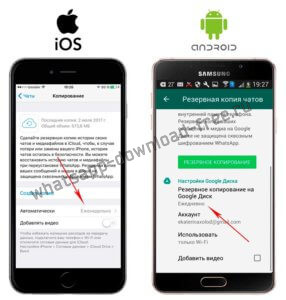
Следовательно, происходит потом дальнейшее затирание файлов. Сделано это для того, чтобы беречь места на устройстве. Пользователь может самостоятельно сохранить и более старую копию. Для этого нужно изменить название копированного файла.
Процесс восстановления
Для удобства синхронизации все данные могут копироваться непосредственно не на устройство, а на облачное хранилище пользователя. В зависимости от его модели и типа устройства это могут быть разные системы, но все они работают по одному принципу.
Как восстановить резервную копию ватсап? Для этого потребуется удалить само приложение. В мессенджере отсутствует функция восстановления данных. Она становиться активной только после переустановки.

Далее необходимо снова скачать WhatsApp и установить его. После установки и активации телефонного номера, система сама предложит выполнить поиск сохранённых копий данный и чатов и восстановить их. Тогда становиться активной кнопка «Восстановить».
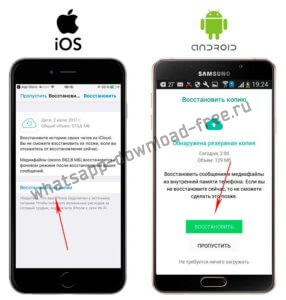
Нажав на нее, появляется диалоговое окно с выполнением поиска. Если до этого выполнить привязку к облачному хранилищу. То программа начнёт искать файлы и там.
Если вы случайно удалили историю чата WhatsApp, сообщений и вложений на телефонах Android, таких как Samsung galaxy, LG, HTC, Lenovo, Motorola, вы можете их восстановить. В этой статье мы покажем вам различные способы восстановления удаленных данных WhatsApp. Мы объясним как вернуть ваши удаленные сообщения WhatsApp или истории чатов вместе с приложением, мы также порекомендуем более мощное восстановления данных на Android, что является простым в использовании и скачивается бесплатно.
- Способ № 1. Как восстановить историю чата WhatsApp из последних резервных копий?
- Способ № 2. Как восстановить историю чата WhatsApp из старых (не самых последних) резервных копий?
- Способ № 3. Как восстановить последние сообщения чата WhatsApp без потери новой истории чата?
- Способ № 4. Как восстановить удаленную историю чата WhatsApp без резервных копий?
#1. Восстанавливаем историю чата WhatsApp из последних резервных копий
Если у вас есть резервные копии чат-истории WhatsApp, вы сможете восстановить их из резервной копии. Если вы удалили любую историю или сообщения без резервного копирования, вы можете восстановить утерянные сообщения, вложения WhatsApp из автоматических резервных копий. Так как WhatsApp автоматически создаёт резервные копии каждый день в 4 утра (по вашему местному времени) и сохраняет их на внутреннюю память вашего телефон (учитывая, что имеется достаточно свободного места) или на внешнюю microSD-карту вашего Andro />
Восстановить и все сообщения за последние 7 дней восстановятся.
#2. Восстанавливаем чат-историю WhatsApp из старых (не последних) резервных копий
Вы можете последовать инструкциям ниже для восстановления WhatsApp сообщений или чатов из резервной копии:
- Удалите WhatsApp.
- Откройте папку базы данных или резервного копирования WhatsApp. Решите, какой файл резервной копии, необходимо восстановить.
- Переименуйте этот файл из «msgstore-YYYY-MM-DD.1.db.crypt7» в «msgstore.db.crypt7».
- Установите WhatsApp.
- Когда выскочит вопрос о восстановлении, коснитесь Восстановить.
Вы можете найти файлы резервного копирования WhatsApp в папке /sdcard/WhatsApp/Databases, и вы увидите, что они сохраняются с названием «msgstore-YYYY-MM-DD.1.db.crypt7». Обратите внимание, что папка резервного копирования WhatsApp может находиться в памяти вашего телефона или внешней памяти.
Каковы недостатки восстановления чатов из резервных копий WhatsApp?
- Автоматически создаваемые резервные файлы чат-истории WhatsApp и сообщений действительны только в течение 7 дней после последнего сохранения. Убедитесь, что вы импортировали чат-историю, до истечения срока его действия! Не удастся найти или восстановить данные из резервных копий, сроком более 7 дней.
- Вы потеряете новые сообщения WhatsApp. Текущие чат-истории, который еще не внесены в резервные копии будут утеряны после восстановления. То есть вы потеряете все сообщения, которые вы отправили или получили с момента создания резервной копии.
- Нельзя восстановить сообщения чата, если ваша SD карта и/или чат истории повреждены.
- Нельзя восстановить историю чата, если у вас есть другой телефонный номер, где вы создали резервное копирование ваших чатов.
- При выполнении архивации вручную, последнее автоматическое резервное копирования файлов будет перезаписано.
#3. Как восстановить последние сообщения чата WhatsApp без потери новой чат-истории?
Мы знаем, что новые сообщения, отправленные/полученные после резервного копирования и удаленные до следующего резервного копирования, не могут быть восстановлены. Если вы хотите сохранить копию новых WhatsApp сообщений, вам можете создать копию вручную через WhatsApp > Кнопка Меню > Параметры > Параметры Чата > Резервное копирование разговоров. Обычно файл резервной копии созданный вручную сохраняется как «msgstore.db.crypt7» в папке /sdcard/WhatsApp/Databases. Переименуйте этот файл резервной копии чата во что-то вроде «msgstore.db.crypt7.newest» или «msgstore.db.crypt7.current». Тем не менее, нет простого способа объединить ваши новые, старые и восстановленные сообщения.
#4. Как восстановить удаленную историю чата WhatsApp без резервных копий?
Если вы просто удалить некоторые очень важные сообщения без резервного копирования, как вы можете получить их резервного копирования? Мы рекомендуем этот восстановитель данных на Android, который прост в использовании и вы можете скачать его бесплатно. Вы можете восстановить WhatsApp сообщения без резервного копирования с помощью этого восстановителя данных на Android следующим образом.
- Когда вы по ошибке удалили чат-историю WhatsApp, ваши сообщения будут фактически сохранены на внутренней памяти вашего телефона или SD карты до тех пор, пока они не будут полностью стерты с вашего мобильного телефона тогда, когда вы будете сохранять новые файлы или данные на вашем телефоне. Так что не используйте ваш телефон в настоящее время для предотвращения перезаписи данных новых файлов вместо удаленных.
- Установите программу восстановления данных для Android мобильных телефонов на вашем ПК Windows.
- Используйте восстановление данных для проверки вашего Android телефона. Он поддерживает до 2000 Android устройств, включая мобильные телефоны Samsung, LG, HTC, Motorola, Lenovo, Nexus, ZTE, Huawei, Xiaomi, Blu или другие телефоны и планшеты на Android основе.
- Верните ваши потерянные сообщения WhatsApp и экспортируйте их из вашего мобильного телефона на компьютер.
Теперь скачайте программу восстановления данных для мобильных телефонов Android ниже и выполните описанные ниже шаги, чтобы восстановить удаленные сообщения WhatsApp без резервных копий на Samsung или других Android телефонах. Примечание: Это программа именно для рабочего стола Windows и Mac, и вы не сможете загрузить ее на ваш телефон или другие компьютеры. Этот файл содержит как пробную версию, так и полную версию программы. Вы можете заказать лицензионный ключ онлайн, чтобы получить его по электронной почте, а затем разблокировать полную версию, введя уже приобретенный ключ.
Шаг 1. Включите опцию USB-отладки на вашем андроиде.
Вот пошаговое руководство показывает, как можно включить USB отладки на телефонах Android, или если вы пользователей телефонов Samsung Galaxy, посмотрим, как включить отладку USB на телефонах Samsung Galaxy.
Шаг 2: Подключите ваш телефон к компьютеру через USB
Шаг 3: Проанализируйте свой мобильный и просканируйте его на предмет удаленных сообщений WhatsApp на Android
Программа восстановления данных на Andro /> Также можно использовать эту программу для восстановления потерянных фотографий, видео, контактов, текстовых сообщений, истории вызовов, музыки и т.д.
- Пошаговое восстановления удаленных фотографий и видео с мобильного телефона Samsung galaxy
- Пошаговое восстановление удаленных текстовых сообщений с мобильного телефона Samsung
- Восстановление данных мобильного после сброса к заводским настройкам
Шаг 4. Как восстановить удаленную чат-историю WhatsApp без резервных копий?
Теперь нажмите кнопку Далее в нижнем правом углу на экране вверху, чтобы разрешить инструменту восстановления данных Andro />
Вы можете выбрать для восстановления определенные данные WhatsApp, сообщения чата, фотографии, видео, вложения. Можно выбирать и экспортировать любые из них или сразу все на свой компьютер. Программа восстановления данных совместима почти со всеми смартфонами Samsung и другими Android телефонами, как HTC, Motorola, Sony, Lenovo, Huawei и ZTE, LG. Скачать видео с ютуба на андроид вы можете с помощью приложений.
Обратитесь к этому руководству, если вы используете WhatsApp на iPhone: шаги для восстановления чатов whatsApp на iPhone. Однако не получится объединить ваши новые, уже восстановленные сообщения со старыми сообщениями WhatsApp.
